Lesen Sie einfach weiter und wir werden Ihnen zeigen, wie Sie die Elemente Ihres iPhones auf dem PC-Bildschirm teilen können. Mit anderen Worten, wie man das iPhone auf PC spiegeln kann?
Kurzanleitung zum Spiegeln des iPhone auf den PC
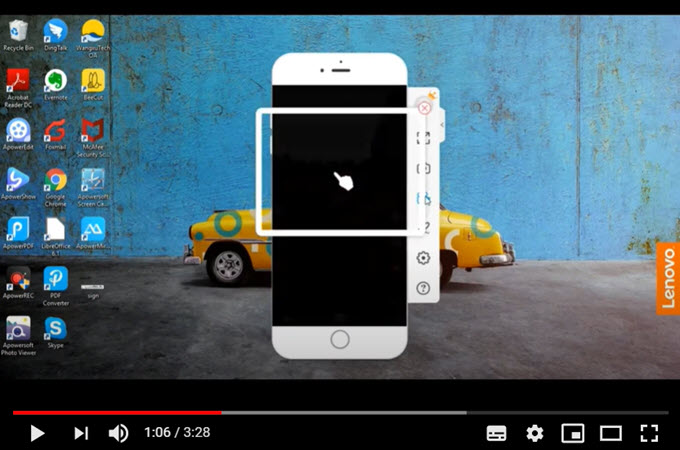
ApowerMirror
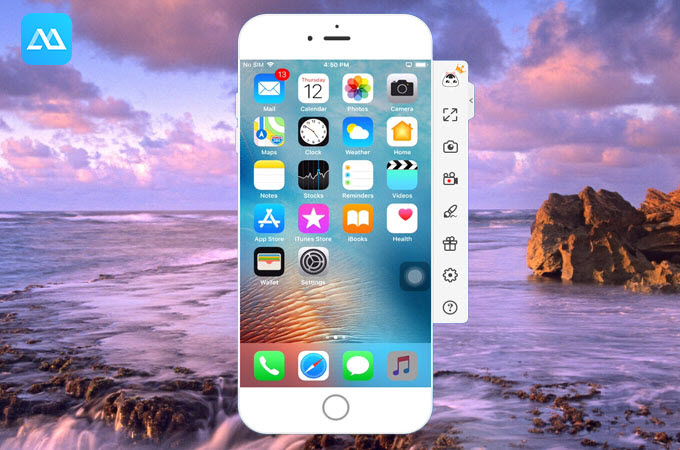
ApowerMirror ist eine Bildschirmspiegelung App für iPhone und Android. Sie können damit Bilder, mobile Spiele und Videos auf Ihrem Computer ansehen. Außerdem können Sie Screenshots für Ihr iPhone auf dem PC machen. Sie können auch Ihren Bildschirm aufzeichnen, um Ihr Gameplay mit Ihren Freunden frei zu teilen. Hier finden Sie eine detaillierte Anleitung zum Spiegeln des iPhone auf den PC.
- Laden Sie ApowerMirror auf Ihren PC und Ihr Telefon herunter.
Stellen Sie sicher, dass sich Ihr iPhone und Ihr PC im selben WLAN-Netzwerk befinden.
- Öffnen Sie die ApowerMirror-App auf Ihrem iPhone. Tippen Sie auf die blaue Schaltfläche „M“, um nach Ihrem Computer zu suchen. Wählen Sie dann den Namen Ihres Computers und tippen Sie dann auf „Telefonbildschirmspiegelung“.
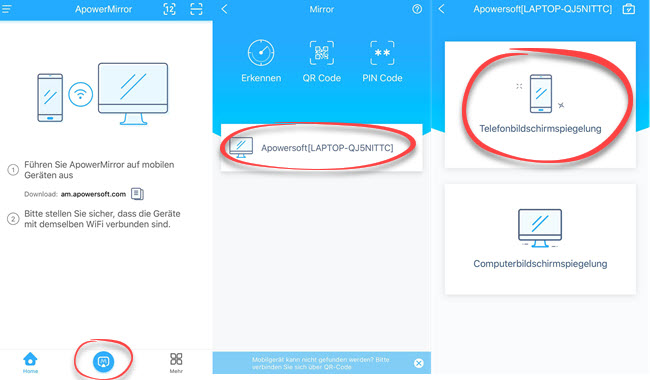
- Gehen Sie zu Kontrollzentrum auf Ihrem iPhone und tippen Sie auf „AirPlay Spiegelung“ oder „Bildschirmsynchr.“. Wählen Sie den Namen Ihres Computers.
- Dann wird Ihr iPhone-Bildschirm auf dem PC gestreamt.
Sie können auch die Vollbildfunktion nutzen, um den Bildschirm Ihres Telefons besser zu sehen. Oder Sie können die „Esc“ -Taste auf der Tastatur direkt drücken, um den Vollbildmodus zu beenden. Außerdem können Sie mit der Funktion „Whiteboard“ frei markieren oder zeichnen. Die wichtigen Punkte werden nicht mehr übersehen.
ApowerManager
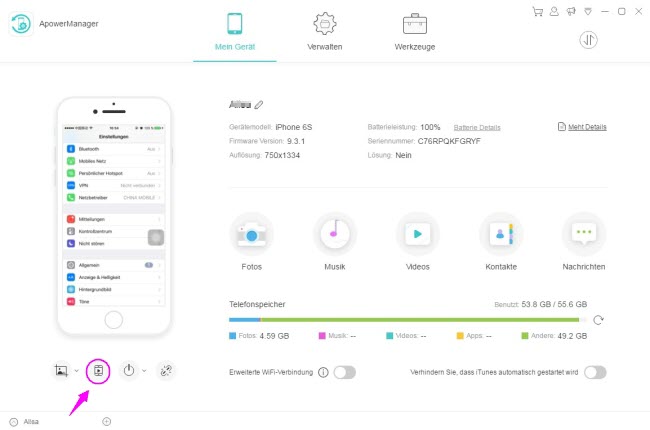
Ein weiteres nützliches Tool zum Spiegeln des iPhone auf den PC ist der ApowerManager. Es ist ein professioneller Telefon-Manager, der die Funktion der Bildschirmspiegelung enthält. Sie können dieses Tool verwenden, um den iPhone-Bildschirm auf den PC zu streamen und Ihre Mediendateien weiterzugeben. In der folgenden Anleitung erfahren Sie, wie Sie Ihr iPhone auf PC spiegeln können.
- Laden Sie ApowerManager auf Ihrem Telefon und PC herunter.
- Verbinden Sie Ihr iPhone mit dem PC über ein USB-Kabel. Tippen Sie dann auf „Vertrauen“ auf Ihrem Telefon.
- Klicken Sie auf die Schaltfläche „Reflektieren“, um Ihr iPhone auf den PC zu spiegeln.
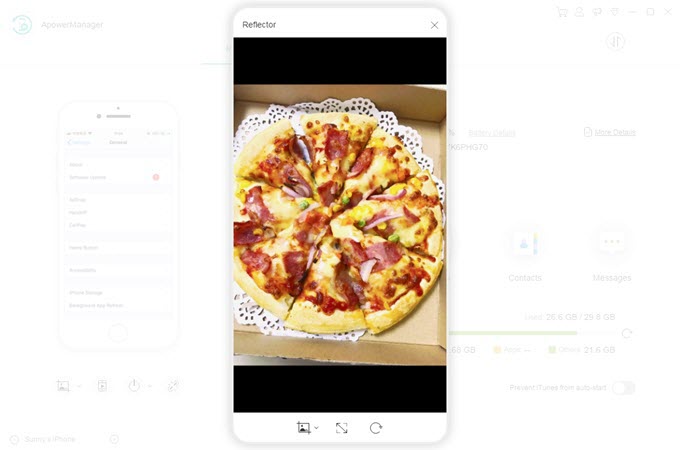
Nach einer erfolgreichen Verbindung wird der iPhone-Bildschirm auf den PC gespiegelt. Dies bedeutet, dass Ihre Bedienung auf dem Gerät auch auf dem Computer angezeigt wird. Zum Beispiel kann der gespiegelte Bildschirm auf dem PC gedreht werden. Wenn Sie die Telefonvideos auf dem Computer im Vollbildmodus genießen möchten, klicken Sie einfach auf „Vollbild“, um die Ansicht zu vergrößern oder zu verkleinern.
Fazit
ApowerMirror und ApowerManager sind definitiv die kluge Wahl, um das iPhone auf den PC zu übertragen. Sie können Ihr Telefon über USB oder WiFi mit dem PC verbinden. ApowerMirror benötigt ein ziemlich glattes Netzwerk, um Ihnen die beste Bildschirmspiegelungsauflösung zu geben, und es hilft Ihnen beim Spiegeln und Aufnehmen des iPhone-Bildschirms, die viele ähnliche Produkte nicht besitzen. ApowerManager ermöglicht es Ihnen, Ihr iPhone über USB auf den PC zu spiegeln. Wie auch immer, Sie können den Weg wählen, der am besten zu Ihnen passt!



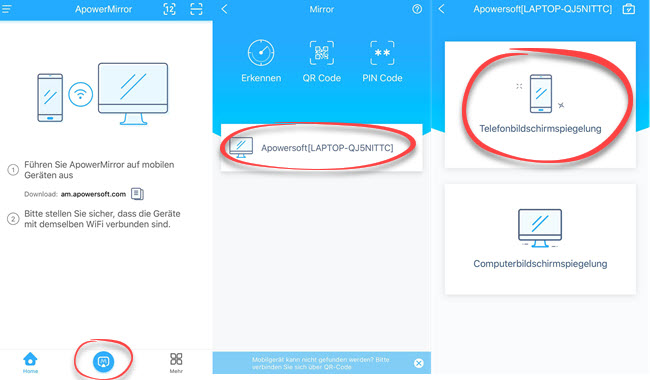
Einen Kommentar schreiben